Düzeltme: Kuruluşunuzun Verileri Buraya Yapıştırılamaz

Kuruluş verilerinizi belirli bir uygulamaya yapıştıramıyorsanız, sorunlu dosyayı kaydedin ve verilerinizi yeniden yapıştırmayı deneyin.
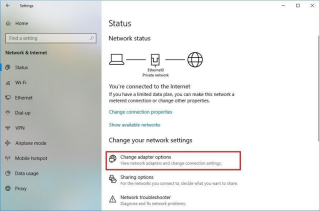
#Coronavirus pandemisi nedeniyle Evden çalışmak size lüks gibi gelebilir. Öğle yemeğini pişirme özgürlüğüne sahipmişsin gibi; görevler arasında çamaşır yıkayabilir ve geveze iş arkadaşlarınızdan ara verebilirsiniz.
Ama sonra gerçeklik devreye giriyor - çalışmaya çalıştığınız yeni yazılım olan kalitesiz bir Wi-Fi ile uğraşmanız gerekiyor ve kafa karıştırıcı oluyor ve fareniz sadece bir çöp parçasından başka bir şey değil. Gerçek şu ki bir BT departmanı olmadan; tüm teknik sorunları kendi başınıza halletmeniz gerekiyor. Güvenilir olmayan İnternet bağlantıları ve düşük kaliteli görüntülü/sesli aramalar , Work from Home'un üretkenliğinizi yavaşlatan en yaygın sorunlarından biridir.
Ancak endişelenmeyin, yavaş İnternet sorunlarını tamamen ortadan kaldırmakla kalmayıp biraz daha hızlı ve güvenilir sörf deneyimi yaşamamıza yardımcı olabilecek belirli ipuçlarını ve püf noktalarını her zaman uygulayabiliriz.
Taramayı hızlandırmak için uygulanması kolay ve güvenilir bir numaradan bahsedeceğiz - Daha iyi tarama süreleri için DNS'yi Google DNS veya OpenDNS'e optimize etme . Tarama hızını artırmanıza ve daha iyi ağ bağlantısı elde etmenize yardımcı olabilecek önceki makalelerimizi her zaman kontrol edebilirsiniz .
DNS Değiştirmek Tarama Hızınızı Nasıl Hızlandırabilir?
Yerel (ISS)'niz en hızlı DNS Sunucularına sahip değilse, daha hızlı göz atamazsınız. URL'yi tarayıcınıza veya web etkin uygulamanıza her girdiğinizde, bilgisayarınız bir DNS ad sunucusuna bir arama isteği gönderir. Bu, metni sayılara dönüştürür ve belirli alan adıyla ilişkili web sitesini barındıran sunucunun IP Adresini bulur.
İnternet Servis Sağlayıcılarının (İSS'ler) çoğu, biraz yavaş ve güvenilmez olan DNS Sunucularını korur. Google DNS ve OpenDNS, genel ve ücretsiz DNS sunucularını koruyan mevcut en hızlı DNS'lerden biridir. Sisteminize, güvenilir bir bağlantı için ISS'ler tarafından sağlanan varsayılan DNS sunucularını değil, bu ücretsiz ve Genel DNS sunucularını kullanma talimatı vermelisiniz.
Windows 10, 8, 7'de Yavaş İnterneti Artırmak İçin Google DNS veya OpenDNS'ye Nasıl Geçilir?
Aşağıda belirtilen numara, tüm popüler Windows sürümleriyle iyi çalışır.
ADIM 1- Windows PC'nizde, Ağ Durumu simgesine sağ tıklayın (ekranınızın sağ alt köşesinde bulunur.)
ADIM 2- “Ağ ve İnternet Ayarlarını Aç”ı seçin.
ADIM 3- Sağ bölmedeki Ağ Durumu penceresi altında, “Adaptör seçeneklerini değiştir” seçeneğine tıklayın.

ADIM 4- Şimdi, DNS ayarlarını değiştirmek istediğiniz bağlantıya sağ tıklayın ve Özelliklerine gidin.

ADIM 5- Özellikler penceresinden “İnternet Protokolü Sürüm 4 (TCP /IPv4)” öğesini bulun ve Özelliklerini açın. Google DNS veya OpenDNS'e geçmek için “Aşağıdaki DNS sunucu adreslerini kullan” seçeneğini seçin.
ADIM 6- Tercih Edilen ve Alternatif alanlar için aşağıdaki IP Adreslerini Kopyala ve Yapıştır:
OpenDNS için:
TERCİH EDİLEN DNS SUNUCUSU – 208.67.222.222
ALTERNATİF DNS SUNUCUSU – 208.67.220.220
Google DNS için:
TERCİH EDİLEN DNS SUNUCUSU – 8.8.8.8
ALTERNATİF DNS SUNUCUSU – 8.8.4.4
ADIM 7- İstediğiniz DNS Sunucusunu seçmeyi tamamladığınızda, değişiklikleri kaydetmek için OK butonuna tıklayınız.
Şu andan itibaren, daha hızlı ve güvenilir DNS aramalarını deneyimlemeye başlayabilirsiniz ve nihayetinde hızlı web tarayıcısı sonuçları!
Google DNS ve OpenDNS dışında piyasada başka hızlı DNS sağlayıcıları da var. En güvenilir ancak yüksek performanslı DNS genel çözümleyicilerinden bazıları ve IPv4 DNS adresleri şunları içerir:
Ne Kadar Fark Yaratacak?
Muhtemelen yüklenen her web sayfasında potansiyel olarak gününüzde önemli miktarda zaman kazandıracaktır. Hepsini Evden Çalışma saatleriniz için ekleyin ve bu, zamandan gerçek tasarruf sağlar. Tarayıcınızı inanılmaz bir hızda çalıştırmaz, ancak her küçük parça yardımcı olur!
Aklınızda herhangi bir soru var mı? Bizimle [email protected] üzerinden bağlantı kurmaktan çekinmeyin veya Facebook veya Instagram adresimizden bize mesaj gönderebilirsiniz !
O zamana kadar Evden Mutlu Çalışmalar! ?
Kuruluş verilerinizi belirli bir uygulamaya yapıştıramıyorsanız, sorunlu dosyayı kaydedin ve verilerinizi yeniden yapıştırmayı deneyin.
Microsoft Rewards ile Windows, Xbox ve Mobile platformlarında nasıl en fazla puan kazanabileceğinizi öğrenin. Hemen başlayın!
Windows 10
Skyrim'in sinir bozucu sonsuz yükleme ekranı sorununu çözerek daha sorunsuz ve kesintisiz bir oyun deneyimi sağlamanın etkili yöntemlerini öğrenin.
HID şikayetli dokunmatik ekranımla aniden çalışamaz hale geldim. Bilgisayarıma neyin çarptığı konusunda hiçbir fikrim yok. Eğer bu sizseniz işte bazı düzeltmeler.
PC'de canlı web seminerlerini kaydetmenin yararlı yollarını öğrenmek için bu kılavuzun tamamını okuyun. Windows 10, 8, 7 için en iyi web semineri kayıt yazılımını, üst ekran kaydediciyi ve video yakalama araçlarını paylaştık.
iPhone'unuzu bilgisayara bağladıktan sonra karşınıza çıkan açılır pencerede yanlışlıkla güven butonuna tıkladınız mı? Bu bilgisayara güvenmemek istiyor musunuz? Ardından, daha önce iPhone'unuza bağladığınız bilgisayarların güvenini nasıl kaldıracağınızı öğrenmek için makaleyi okuyun.
Ülkenizde akış için mevcut olmasa bile Aquaman'i nasıl yayınlayabileceğinizi bilmek ister misiniz? Okumaya devam edin ve yazının sonunda Aquaman'in keyfini çıkarabileceksiniz.
Bir web sayfasını kolayca PDF olarak nasıl kaydedeceğinizi öğrenin ve web içeriğini çevrimdışı erişim ve paylaşım için taşınabilir PDF dosyalarına dönüştürmek için çeşitli yöntem ve araçları keşfedin.
PDF belgelerinize not ekleyin - Bu kapsamlı kılavuz, bir PDF belgesine farklı yöntemlerle not eklemenize yardımcı olacaktır.








